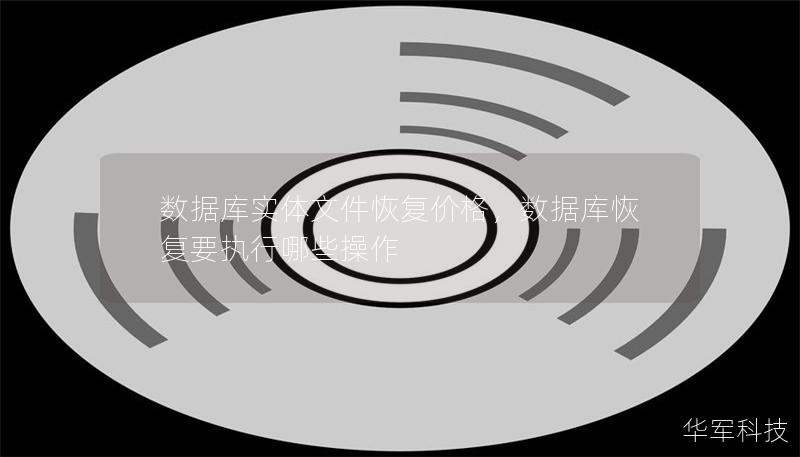近年来,固态硬盘(SSD)凭借其卓越的读取速度、较长的使用寿命和稳定性,逐渐取代了传统机械硬盘,成为了许多用户首选的存储设备。即便是最先进的硬件设备,也难以避免在长期使用中出现各种问题,如读写性能下降、文件损坏、坏块等故障。一旦固态硬盘出现问题,用户的数据安全将受到严重威胁。因此,了解如何对固态硬盘进行检测和修复,显得尤为重要。
一、固态硬盘检测的重要性
固态硬盘的工作原理与传统硬盘有所不同,它没有任何活动部件,而是通过内部的闪存芯片进行数据的存储与读取。因此,SSD在某些方面更加耐用和稳定,但同时也更容易受到固件问题、主控芯片损坏等因素的影响。定期对固态硬盘进行检测,不仅能够及早发现潜在的问题,还能够有效延长设备的使用寿命。
1.数据安全保障
对于许多用户而言,固态硬盘上存储的数据往往是极其重要且不可替代的。一旦硬盘出现故障,恢复数据的难度和成本都非常高。通过定期的检测,可以及时发现并修复潜在问题,降低数据丢失的风险。
2.硬盘性能优化
固态硬盘在使用过程中可能因为文件碎片、数据写入冲突等情况而导致读写性能下降。通过检测工具可以了解硬盘的健康状态,并采取相应的措施(如清理垃圾文件、优化存储结构等),提升硬盘的整体性能。
3.延长硬盘寿命
固态硬盘的寿命是有限的,一般以“写入寿命(TBW)”来衡量。当达到一定写入次数后,SSD的性能和可靠性会逐步下降。检测硬盘状态,可以帮助用户了解当前的使用情况,采取预防措施,延长硬盘寿命。

二、固态硬盘检测的常用方法与工具
目前,市场上有很多针对固态硬盘的检测工具,用户可以根据自身的需求选择合适的工具。以下是几种常用的检测工具及其功能介绍:
1.CrystalDiskInfo
CrystalDiskInfo是一款非常流行的硬盘状态检测工具,不仅支持传统机械硬盘,还能够全面支持固态硬盘。它能够实时监测硬盘的健康状态、温度、使用时间等信息,并且能够检测出坏块、固件版本等潜在问题。用户可以通过该工具了解SSD的总体健康状况,进行针对性的优化和修复。
2.SSD-Z
SSD-Z是一款专门用于固态硬盘检测的工具,可以详细显示硬盘的基本信息,包括固件版本、主控芯片类型、NAND闪存类型等。它能够帮助用户了解硬盘的技术细节和实际性能状况,评估硬盘的可靠性。
3.智能自我监控分析与报告技术(SMART)
SMART是硬盘自带的一项检测功能,能够实时监控硬盘的健康状态,并通过特定的指标(如重映射计数、写入总量、开机时间等)来判断硬盘的使用寿命。大多数硬盘检测工具都能够读取SMART信息,并通过分析这些数据帮助用户评估硬盘状态。
4.CHKDSK命令
对于Windows系统用户,CHKDSK命令是一种内置的硬盘检测工具。它能够扫描硬盘中的文件系统错误,并尝试修复这些错误。不过,该工具更适合用于机械硬盘,对于固态硬盘的检测效果有限。
三、常见固态硬盘故障类型
在了解了如何检测硬盘后,我们还需要知道常见的固态硬盘故障类型,以便在检测过程中更精准地识别问题。
1.坏块(BadBlock)
坏块是指硬盘中某些存储单元无法正常工作,导致数据无法写入或读取。坏块的出现会导致系统变慢、文件无法访问甚至蓝屏死机等问题。
2.主控芯片故障
固态硬盘的主控芯片相当于它的大脑,负责管理数据的读写操作。如果主控芯片出现问题,可能会导致硬盘完全无法识别,数据也难以恢复。
3.固件问题
固件是SSD中用于管理硬盘运行的内部程序。固件出现问题时,硬盘可能无法正常启动或识别。这种情况一般可以通过固件升级来解决。
4.温度过高
固态硬盘在长时间的高负载工作状态下,温度会急剧上升,可能导致性能下降甚至硬盘损坏。定期检测硬盘温度,确保其在安全范围内是非常必要的。
在了解了固态硬盘的检测工具和常见故障类型后,我们接下来将深入探讨如何修复这些问题,并通过有效的修复策略来提升硬盘的使用寿命和性能表现。
四、固态硬盘修复的策略与技巧
1.坏块修复
当检测工具发现固态硬盘存在坏块时,可以尝试以下几种修复方法:
低级格式化:低级格式化可以将硬盘内所有数据清除,并重新划分硬盘存储单元,修复部分坏块。需要注意的是,低级格式化会彻底清除硬盘上的所有数据,因此在进行操作前,请务必备份重要资料。
使用专业修复工具:如HDDRegenerator等工具,能够对坏块进行标记和修复。虽然不能完全恢复所有坏块,但可以防止数据进一步丢失。
更换坏块区域:某些专业级修复工具能够将数据从坏块区域转移到正常区域,从而规避数据损坏。
2.主控芯片修复
主控芯片故障通常较为复杂,用户难以自行修复。可以尝试以下方法:
固件升级:某些主控芯片的问题可能是由固件缺陷引起的。通过下载厂商提供的最新固件进行升级,可以修复部分问题。
联系专业维修机构:如果固态硬盘的主控芯片已经损坏,建议将硬盘送至专业维修机构进行更换或修复。
3.固件问题修复
固件问题通常可以通过升级或重刷固件来解决:
备份数据:固件升级过程中可能会导致数据丢失,因此在进行固件升级前,务必备份所有重要数据。
使用厂商提供的固件工具:访问硬盘厂商官网,下载对应型号硬盘的固件工具,并按照说明进行固件升级。
4.性能优化与温度控制
除了常见故障外,固态硬盘还可能因为长期使用而导致性能下降。可以通过以下方法进行性能优化:
TRIM命令:TRIM是一种用于提升固态硬盘写入效率的命令。Windows系统用户可以通过命令提示符手动启动TRIM功能(输入fsutilbehaviorsetDisableDeleteNotify0),从而优化SSD性能。
清理垃圾文件与冗余数据:使用系统内置的磁盘清理工具或第三方清理工具(如CCleaner),可以定期清理硬盘中的垃圾文件与冗余数据,提升硬盘读写效率。
控制硬盘温度:通过调整硬盘的散热系统,或使用硬盘散热片,可以有效控制硬盘温度,防止因过热引起的性能下降或硬盘损坏。
五、固态硬盘使用注意事项
为了让固态硬盘始终保持良好的状态,用户在日常使用中需要注意以下几点:
避免频繁的大量写入操作:固态硬盘的写入寿命是有限的,频繁的大量写入操作会加速其老化。因此,尽量避免将SSD用作下载盘或频繁写入大量数据的盘符。
定期备份数据:尽管固态硬盘的稳定性较高,但也无法完全杜绝故障的发生。定期备份数据是保障数据安全的重要措施。
保持硬盘有一定的可用空间:固态硬盘需要一定的可用空间用于管理数据(如TRIM操作等)。一般建议保持10%-20%的空闲空间,以防止性能下降。
通过对固态硬盘进行检测与修复,用户可以大大降低数据丢失的风险,延长硬盘的使用寿命。希望这篇文章能帮助你更好地管理和维护固态硬盘,让你的数据存储更加安心。